爱普生L360打印机如何打印可变流水号条形码
最近有一个小伙伴咨询,爱普生L360打印机是如何打印,可变流水号条形码?今天就以中琅条码标签打印软件为例子来制作可变流水号条形码,来演示如何制作打印条形码的全部操作步骤。
小提示:
本文条形码是以下面流水号形式为例子来进行设置的(条码类型code 128, 倒数第二位是递增条码数字,最后一位是随机数字)。
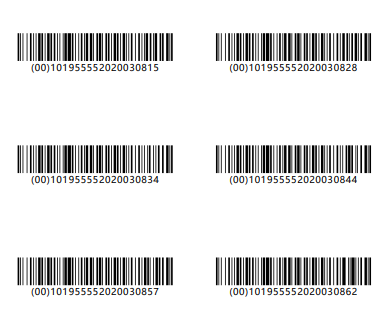
选择打印机
打开中琅条码标签打印软件,新建一个标签,在文档设置-打印机-选择为爱普生L360(需要注意的是,在选择打印机时,电脑上面已经安装了爱普生L360打印机驱动软件),点击属性可以看到打印机的其他相关设置;接着设置条形码纸张大小为“A4”-“5”行“2”列。
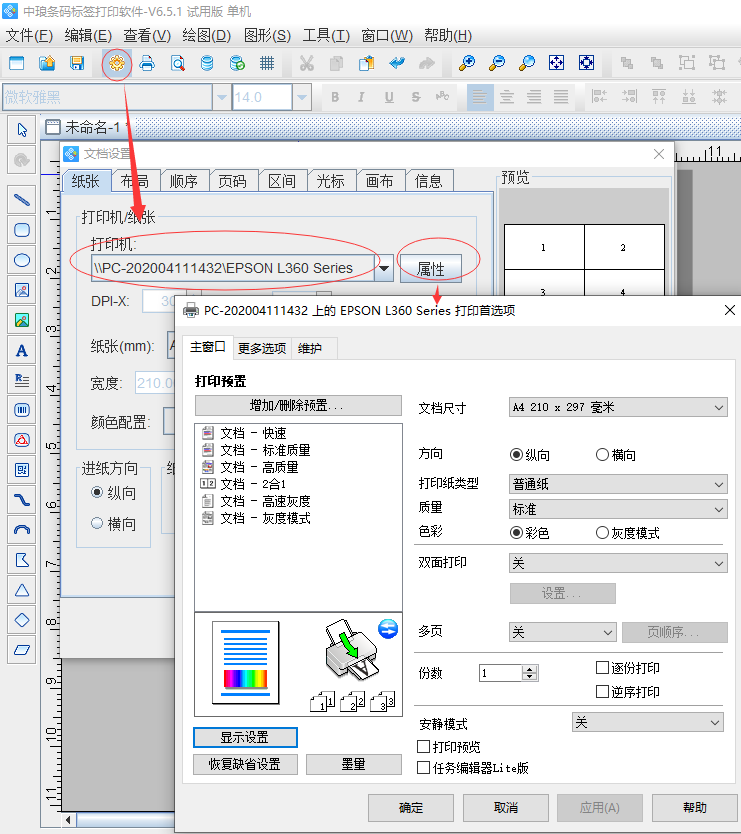
绘制一维条码
点击软件左侧工具栏中一维条码,并在设置好的标签上面绘制一维条码。鼠标双击绘制的一维条码弹出“图形属性”,( 需要注意的是在中琅条码标签打印软件绘制的条形码中,条码类型默认是 code 128条形码),数据源”点击“修改”,数据对象类型选择“手动输入”“ (00)1019555520200308”;
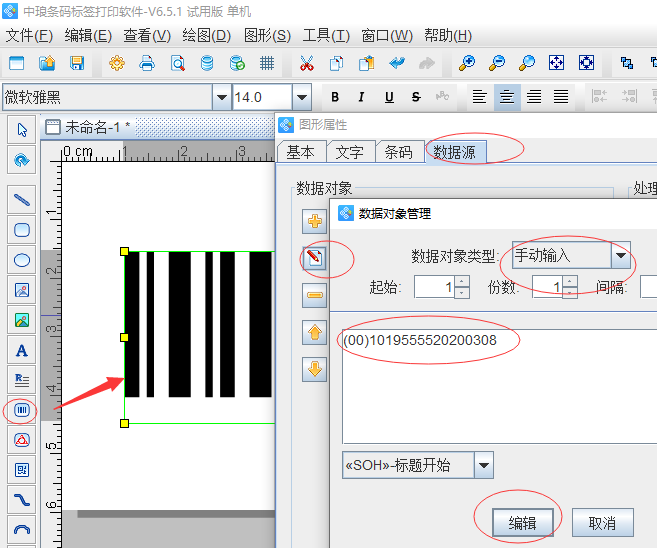
添加流水号
点击数据对象下方的“+”再添加一个数据,数据对象类型选择“序列生成”,开始字符串设置为“1”;
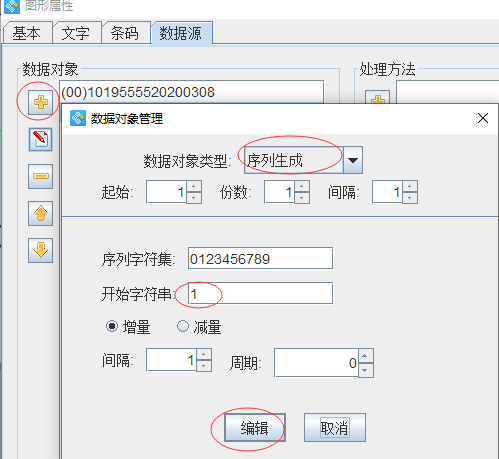
随机生成
点击数据对象下方的“+”再添加一个数据,数据对象类型选择“随机生成”,字符集合设置为“0123456789”(为什么设置为这几个字符,是因为想要随机展示这几个字符中的其中1个); “生成长度”设置为 “1”;
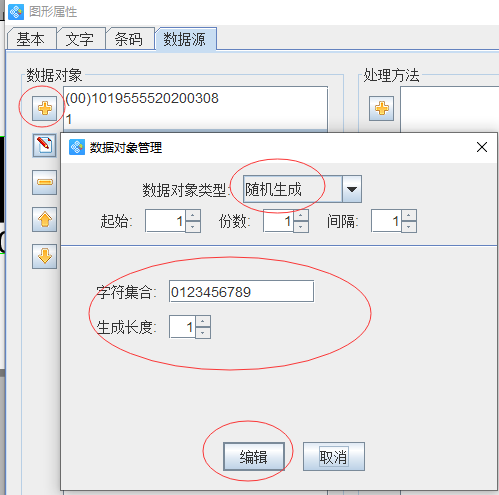
点击预览看下制作的可变流水条形码效果;
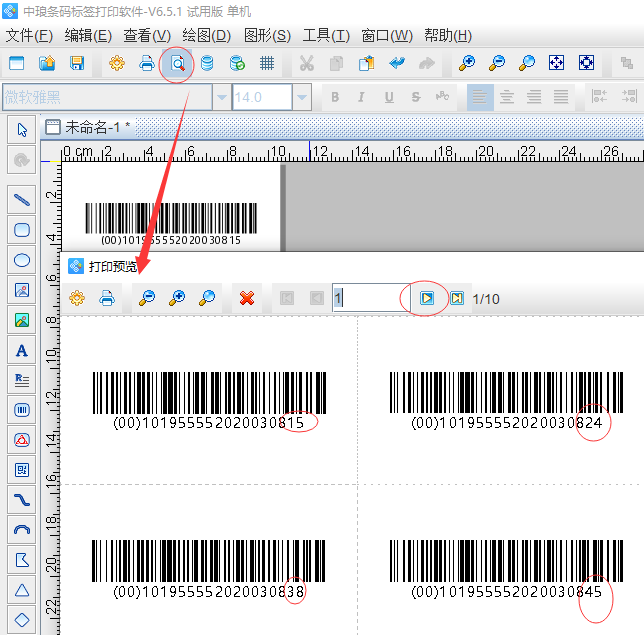
预览没有问题,直接点击打印机图标,进行打印。爱普生L360就开始工作打印可变流水号条形码了。
以上就是使用爱普生L360打印机进行打印,可变流水号条形码全部操作内容了。需要注意的是,使用打印机进行打印条形码之前,是需要先把标签上面条形码内容制作出来,在进行打印的。

共有条评论 网友评论